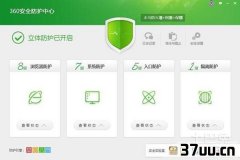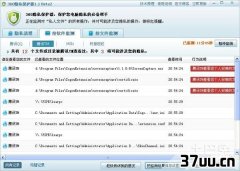tmp是什么文件怎么打开,tmp文件打开方式
大家在查看电脑文件的时候或多或少都会看到后缀名是.tmp的文件,但是这种文件又打不开,有网友就问了,怎么打开.tmp文件呢?下面,小编会教大家怎么打开.tmp文件的了,不过首先我们要了解一下什么是.tmp文件,这个文件是做什么用的,我们先去了解这个文件,然后再去打开这个文件。
具体方法如下文。
来给大家科普一下.tmp这个电脑文件。
大家可以在C盘搜索到.tmp文件,如图:
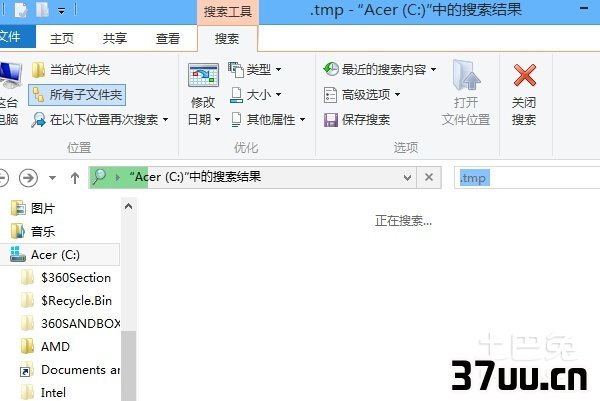
Tmp是什么文件: TMP文件是各种软件或系统产生的临时文件,也就是常说的垃圾文件。
Windows产生的临时文件,本质上和虚拟内存没什么两样,只不过临时文件比虚拟内存更具有针对性,单独为某个程序服务而已。
而它的专一性导致了许多新手对他望而生畏,不删占据空间,删了又怕导致程序无法运行。
Tmp文件如何打开: 既然知道tmp文件是临时文件,是由应用程序创建,用于暂时存储信息的。
那么大部分的tmp文件都是保存在电脑的放置临时文件的文件夹中,一般是在C盘用户账户下。
如图
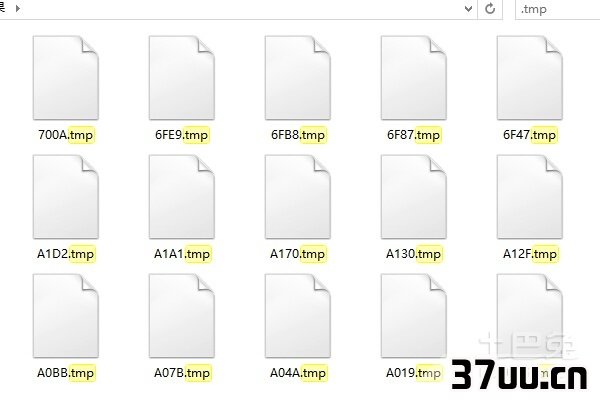
因为是应用程序所产生的临时文件,tmp文件应该如何打开,要打开的话必须是对应的应用程序才可以使用这些临时文件,如我们上网看视频产生的tmp临时文件,也就是缓存文件,下一次你再看视频的话你就可以接着看了。
如果你仅仅是想看里面的内容,那么就可以用记事本,右键选择tmp文件打开方式为记事本,就可以在记事本中看到tmp文件内容了,但是有些tmp文件看到内容是乱码的。
单击选择方式,然后选择记事本。
如图
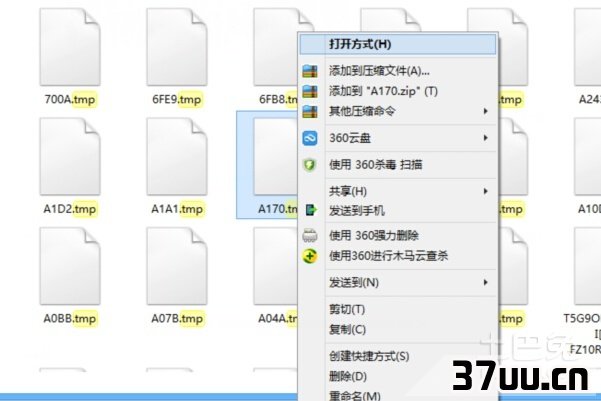
如何清理.tmp文件: 我们在实际的使用过程中是不希望电脑出现太多的tmp文件的,因为tmp文件会占用大量的电脑容量,通常我们都需要定期清理。
一种方法是直接进到C盘WindowsTemp文件夹下全选进行删除。
另一种方法是使用清理软件删除,如百度卫士、360安全卫士等,都有清理系统垃圾文件的功能。
下图所示的垃圾文件一般都是指.tmp文件
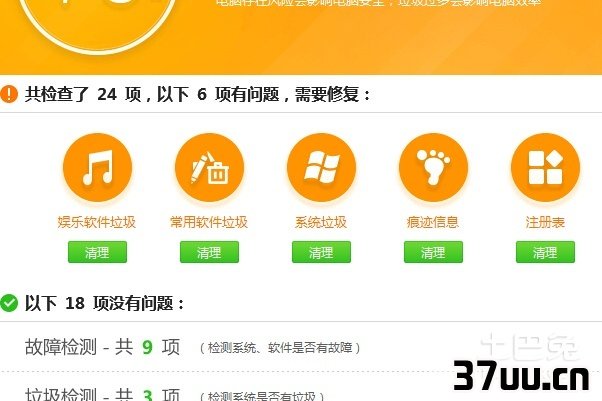
以上就是.tmp文件的打开方式,还有应该怎么清理这些文件,经过上面的讲述,相信大家已经知道这个文件是什么了,其实就是一个临时文件,这个文件或许不是很讨人喜欢,但是这个是系统自动缓存下来的,不过这些文件是可以清理的,我们可以利用一些软件来清理.tmp文件或者利用系统本身的清理功能,具体方法上面已经有了,大家也不需要太在乎.tmp这个文件。
版权保护: 本文由 南孤晴 原创,转载请保留链接: https://www.37uu.cn/detail/8405.html